CFD ট্রেডিং
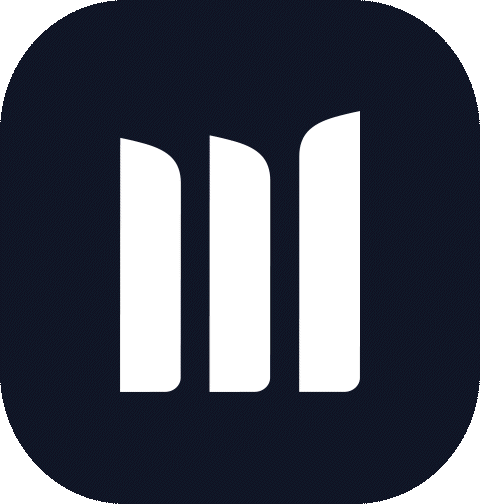
শুরু করার জন্য প্রস্তুত?
ফরেক্স, সূচক, পণ্য, ক্রিপ্টো, শেয়ার এবং আরো অনেক কিছুর উপর লিভারেজ দিয়ে ট্রেড করুন।
লগ ইন করুনঅ্যাকাউন্ট খুলুন

এক্সপার্ট অ্যাডভাইসারস (EA) হলো অটোমেটেড ট্রেডিং প্রোগ্রাম যা মেটাট্রেডার 4 (MT4) ট্রেডিং প্ল্যাটফর্মে ব্যবহার করা যায়। EA কিছু পূর্বে সংজ্ঞা দেওয়া নিয়মের সেট-এর ভিত্তিতে স্বয়ংক্রিয়ভাবে ট্রেডগুলি পরিচালনা করতে ব্যবহার করা যেতে পারে।
এক্সপার্ট অ্যাডভাইসারস (EA) হলো অটোমেটেড ট্রেডিং প্রোগ্রাম যা মেটাট্রেডার 4 (MT4) ট্রেডিং প্ল্যাটফর্মে ব্যবহার করা যায়। EA কিছু পূর্বে সংজ্ঞা দেওয়া নিয়মের সেট-এর ভিত্তিতে স্বয়ংক্রিয়ভাবে ট্রেডগুলি পরিচালনা করতে ব্যবহার করা যেতে পারে।
MT4-এ EA ইনস্টল করতে এই পদক্ষেপগুলি অনুসরণ করুন:
আপনার কম্পিউটারে EA ফাইল ডাউনলোড করুন। EA ফাইলগুলিতে সাধারণত .ex4 বা .mq4 এক্সটেনশন থাকে
MT4 প্ল্যাটফর্মটি খুলুন
File > Open Data Folder-এ যান
Data Folder উইন্ডোতে MQL4 > Experts folder-এ যান
Experts ফোল্ডারে EA ফাইলটি কপি করুন
Data Folder উইন্ডো বন্ধ করুন
MT4 প্ল্যাটফর্মটিতে Navigator-এ যান
Experts ফোল্ডারে 'ডানদিকে ক্লিক' করুন এবং Refresh বা Close বেছে নিন এবং প্ল্যাটফর্মটি আবার খুলুন
EA এবার Experts ফোল্ডারে তালিকাভুক্ত হবে
EA কোনো চার্টের সাথে সংযুক্তি করতে, EA-এর উপর 'বামদিকে ক্লিক' করুন এবং তা টেনে কাঙ্খিত চার্টের উপর নিয়ে যান।

একবার EA একটি চার্টের সাথে সংযুক্ত হলে Settings বাক্সটি দেখা যাবে, যেখানে আপনি EA-এর বৈশিষ্ট্য এবং ইনপুটসমূহ কনফিগার করতে পারবেন। যদি আপনি কোনো লাইভ অ্যাকাউন্ট ব্যবহার করছেন, তাহলে "Allow live trading" বেছে নেওয়ার কথা মনে রাখবেন। একবার প্রস্তুত হলে “OK” বেছে নিন।

একবার আপনি EA-এর সোটংসমূহ কনফিগার করলে, তারপর MT4 টুলবারের উপর থেকে Auto Trading বেছে নিয়ে তাকে সক্রিয় করুন।
EA এখন পূর্বে সংজ্ঞা দেওয়া নিয়মগুলি অনুসারে স্বয়ংক্রিয়ভাবে ট্রেড করা শুরু করবে। যদি EA বর্তমানে সক্রিয় থাকে তাহলে আপনি একটি স্মাইলি ফেস দেখবেন। স্মাইলি ফেসটি বেছে নিয়ে আবার EA-এর বৈশিষ্ট্যগুলি খুলুন।
MT4-এ EA ইনস্টল এবং ব্যবহার করার এখানে কিছু অতিরিক্ত পরামর্শ দেওয়া হলো:
EA-গুলি জটিল প্রোগ্রাম হতে পারে তাই সেগুলি ব্যবহারের আগে কিভাবে তা কাজ করে তা বোঝা গুরুত্বপূর্ণ
EA-গুলি ঝুঁকিপূর্ণ হতে পারে, তাই কোনো লাইভ অ্যাকাউন্টে তা ব্যবহার করার আগে তা পুঙ্খানুপুঙ্খভাবে একটি ডেমো অ্যাকাউন্টে পরীক্ষা করা প্রয়োজন
EA-গুলি ভালো ঝুঁকি পরিচালনার অভ্যাসের সাথে ব্যবহার করা উচিত
যদি আপনি EA-এর বিষয়ে নতুন হন, তাহলে আপনি হয়ত সহজ EA ব্যবহার করে শুরু করা পছন্দ করতে পারেন। অনলাইনে অনেক বিনামূল্যে এবং অর্থ মেটানো EA পাওয়া যায়।
একবার আপনি EA-এর বিষয়ে কিছু অভিজ্ঞতা পেলে, আপনি আপনার নিজের তৈরি করা শুরু করতে পারেন, বা আরো জটিল EA ব্যবহার করতে পারেন।